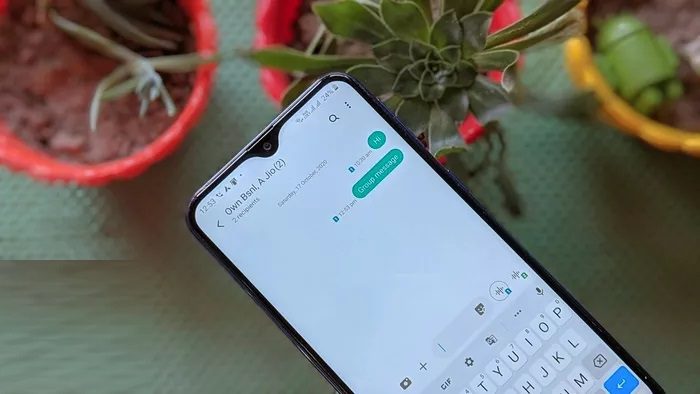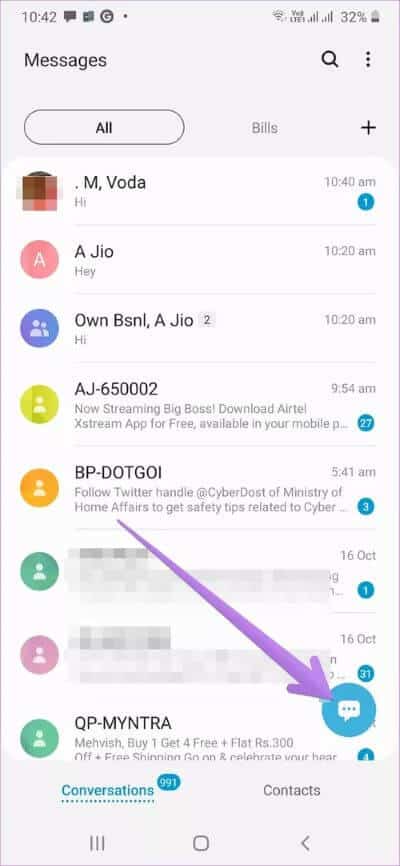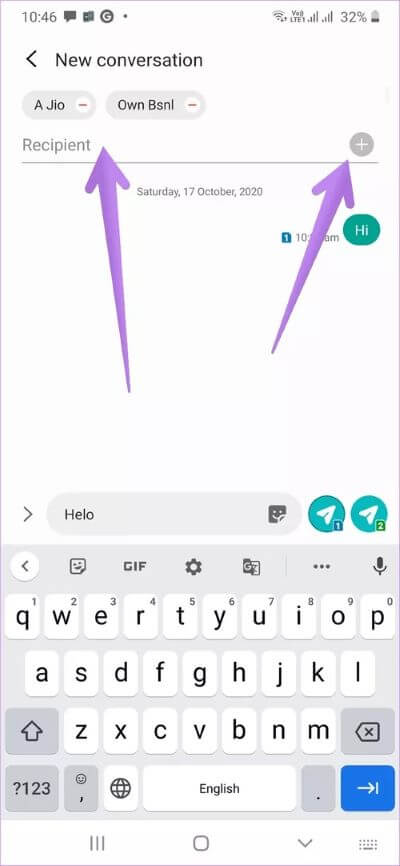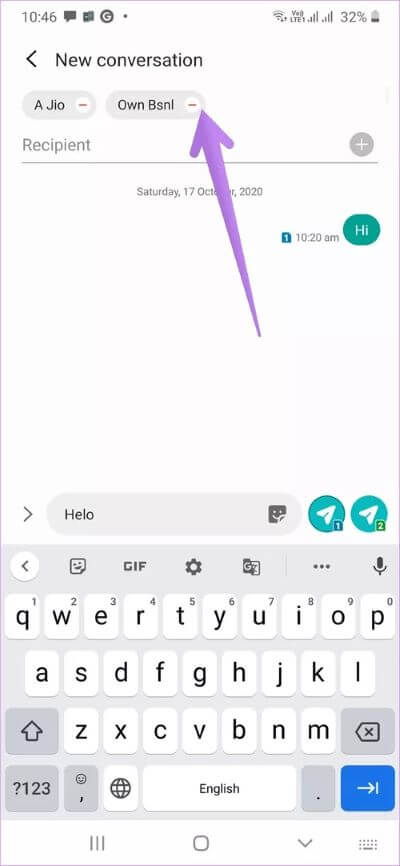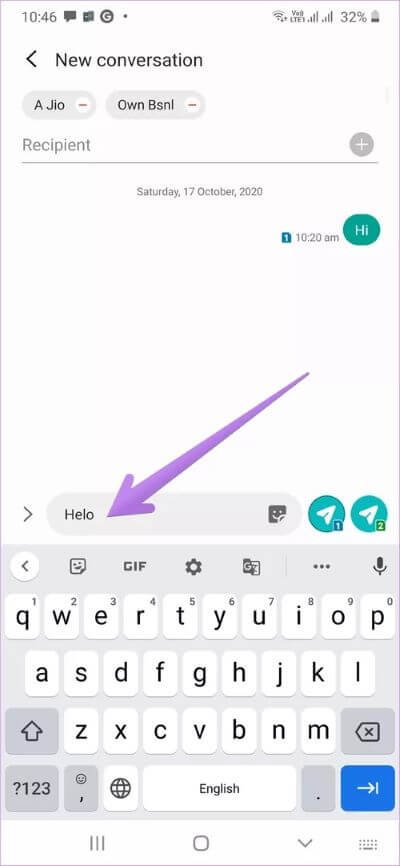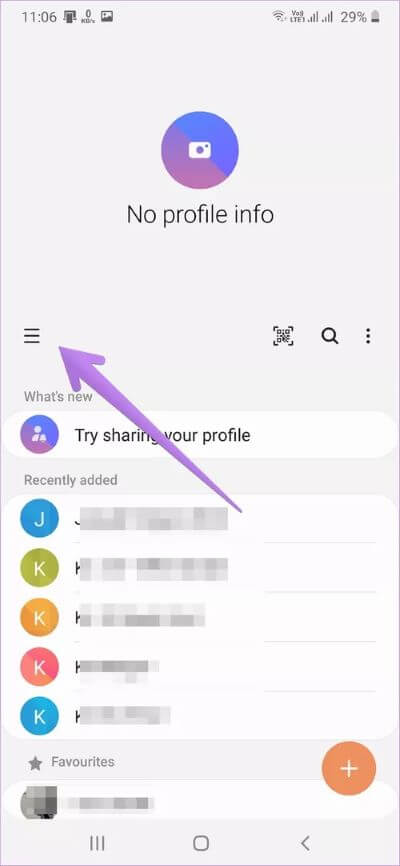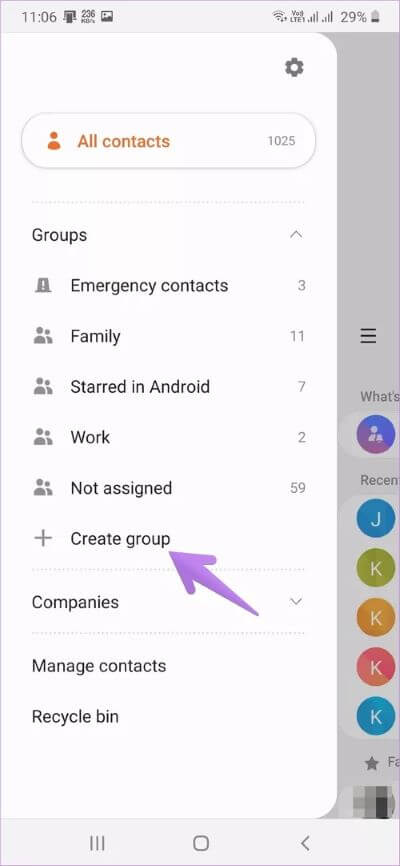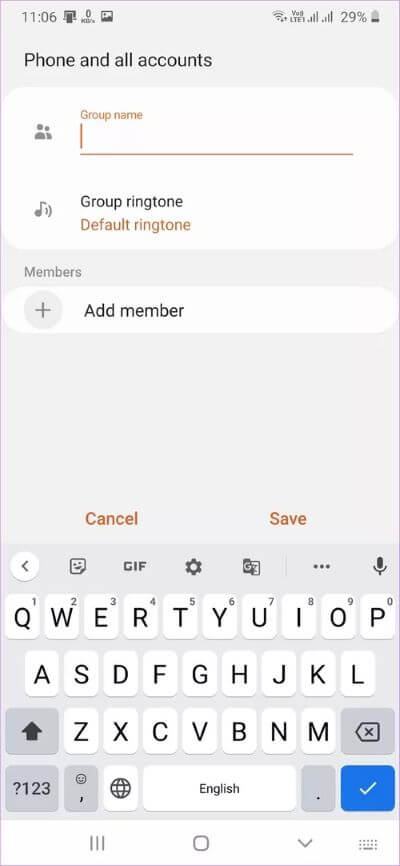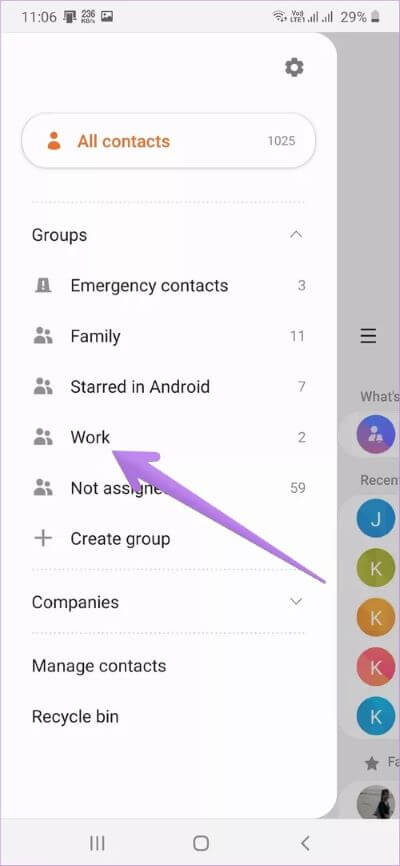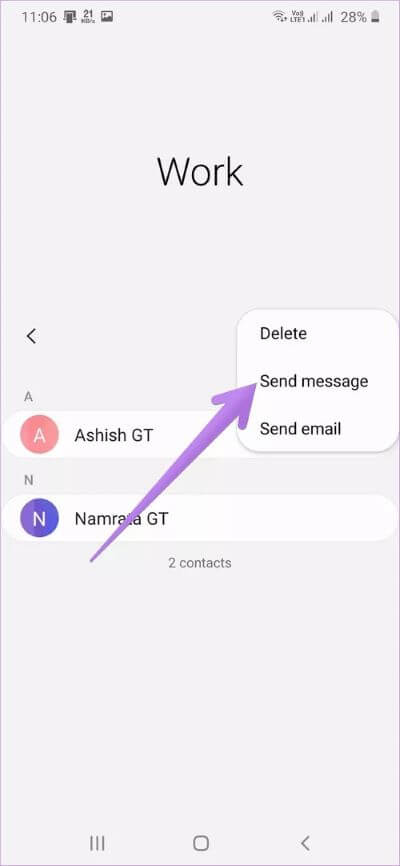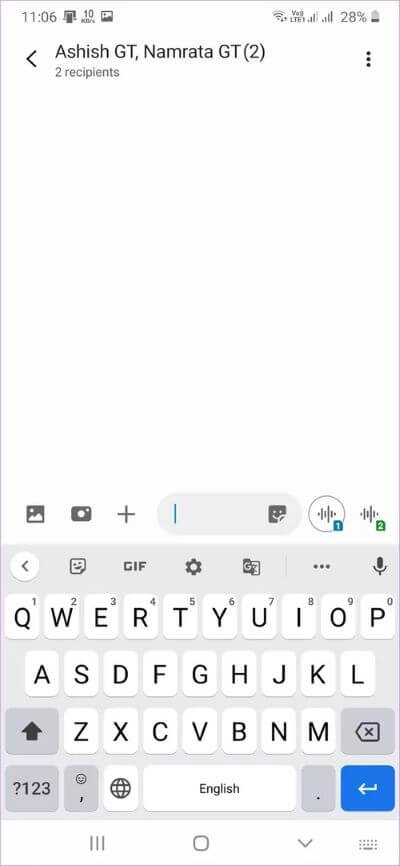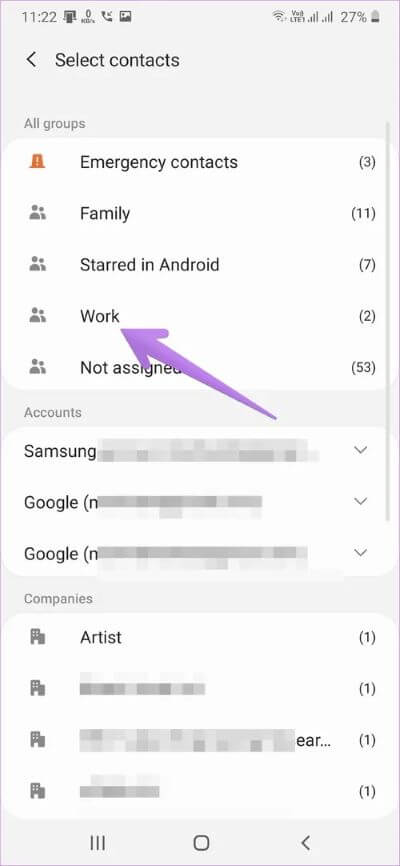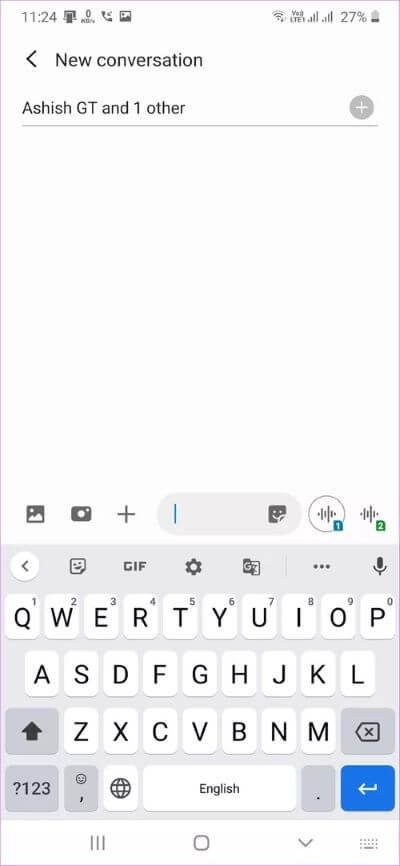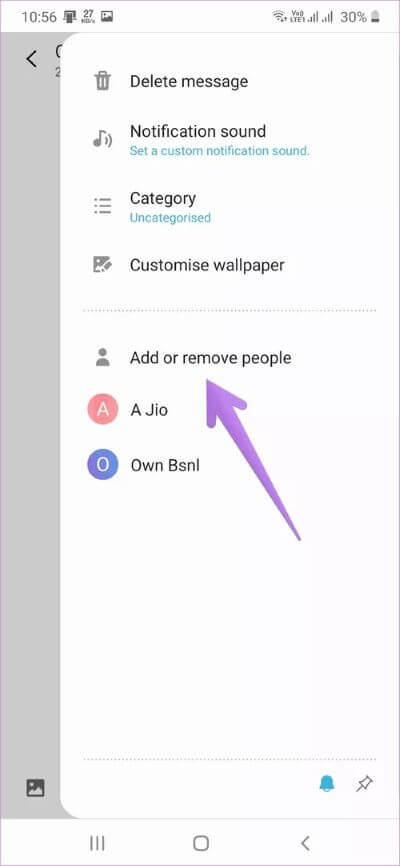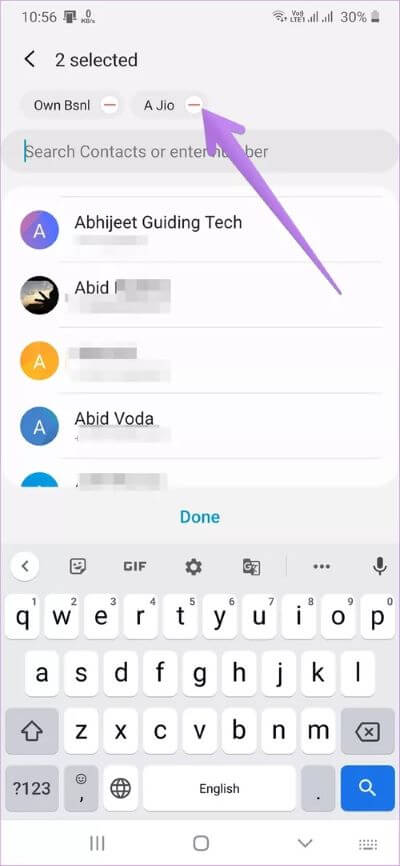삼성 휴대폰에서 그룹 텍스트를 만드는 3가지 방법
개별 연락처에 문자 메시지 모든 전화에서 매우 쉽습니다. 하지만 단체 메시지나 단체 문자를 보내면 현실이 엄습한다. 글쎄, 당신은 그것을 과장했습니다. 그룹 채팅을 하는 것은 그렇게 어렵지 않습니다. Samsung Galaxy 휴대폰에서 그룹 텍스트를 만드는 데 관심이 있다면 올바른 페이지로 오셨습니다.
Samsung Galaxy 휴대폰에서 그룹 채팅을 하는 방법에는 여러 가지가 있습니다. 그러나 Samsung Messages의 그룹 채팅은 WhatsApp과 같은 인스턴트 메시징 앱에서 볼 수 있는 것과 다릅니다. 메시지를 방송한다고 생각하십시오. 공포에 질리지 말 것. 아래의 첫 번째 섹션에서 기본 사항을 다뤘습니다.
Samsung Messages 앱에서 그룹 문자를 만드는 XNUMX가지 방법을 알아보겠습니다.
삼성 휴대폰의 그룹 채팅에 대해 알아야 할 중요한 사항
방법에 대해 알아보기 전에 메시지를 보내는 동안 몇 가지 중요한 사항을 알고 있어야 합니다. 삼성 메시지 앱 사용하기.
- 그룹 문자는 문자 전송 전용입니다. 즉, 그룹에서 보낸 메시지에 누군가가 답장하면 답장은 그룹 메시지가 아닌 휴대전화의 해당 연락처의 채팅 스레드에 표시됩니다.
- 그룹 메시지에 대한 회신은 그룹의 모든 구성원이 아닌 발신자에게만 전달됩니다.
- 그룹 메시지 수신자는 그룹 메시지를 받을 때만 귀하의 연락처를 보게 됩니다. 즉, 그룹의 다른 연락처는 볼 수 없습니다. 그들에게 메시지는 그룹 메시지가 아닌 일반 메시지로 나타납니다.
- Samsung Messages 앱에는 최대 20명의 참가자만 추가할 수 있습니다.
이제 방법으로 넘어 갑시다.
방법 XNUMX: 메시지 앱에서 연락처를 추가하여 그룹 채팅 만들기
여러 연락처에 문자 메시지를 보내는 가장 쉬운 방법 중 하나는 Samsung Messages 앱 자체에서입니다. 방법은 다음과 같습니다.
단계1 : 켜다 메시지 응용 프로그램입니다. 클릭 아이콘 만들기 새 메시지를 시작합니다.
단계2 : 유형 첫 번째 받는 사람 이름 메시지를 보내고 싶은 사람. 같은 상자에서 계속 다른 연락처의 이름 쓰기. 또는 추가 아이콘을 탭합니다. (+) 연락처를 더 추가하려면..
받는 사람 섹션에서 메시지를 받을 모든 연락처를 볼 수 있습니다. 실수로 연락처를 잘못 추가한 경우 연락처 옆에 있는 작은 제거 아이콘(-)을 누릅니다.
단계3 : 한 번 부가 모든 참가자, 쓰기 너의 편지 제공된 상자에서 마지막으로 제출 버튼을 누르십시오.
메시지를 보낼 때 그룹 텍스트는 받은 편지함에 남아 있습니다. 같은 사람에게 다시 메시지를 보내고 싶다면 같은 대화를 열 수 있습니다.
방법 XNUMX: CONTACTS 앱에서 연락처 그룹을 사용하여 그룹 텍스트 만들기
삼성 휴대폰은 연락처 그룹 기능을 사용하여 문자 메시지를 보내거나 여러 사람에게 이메일을 보낼 수 있는 좋은 방법을 제공합니다. 연락처 그룹은 다음에서 액세스할 수 있습니다. 삼성 연락처 앱 전화 및 메시징. 연락처를 한 번만 추가하면 되는 그룹 텍스트를 만들기 위한 최고의 솔루션입니다.
Samsung Contacts 앱에서 연락처 그룹을 사용하는 방법을 알려드리겠습니다.
단계1 : 앱 열기 삼성 연락처. 클릭 XNUMX개의 막대 아이콘 왼쪽에서 사이드바를 엽니다.
단계2 : 그룹을 찾을 수 있습니다. 그것을 확장하려면 클릭하십시오. 그룹 문자를 보내고 싶은 그룹을 탭하세요. 그룹을 생성하지 않은 경우 그룹 생성을 클릭합니다.
단계3 : 입력하다 그룹 이름 제공된 상자에. 구성원 추가를 탭하여 그룹에 연락처를 추가합니다. 마지막으로 저장을 누릅니다.
단계4 : 생성하면 수집 , 사이드바에서 엽니다. 연락처 응용 프로그램. 연락처 탭의 전화 앱에서도 찾을 수 있습니다.
단계5 : 그룹 내에서 점 세 개 아이콘 훠궈 메시지 보내기.
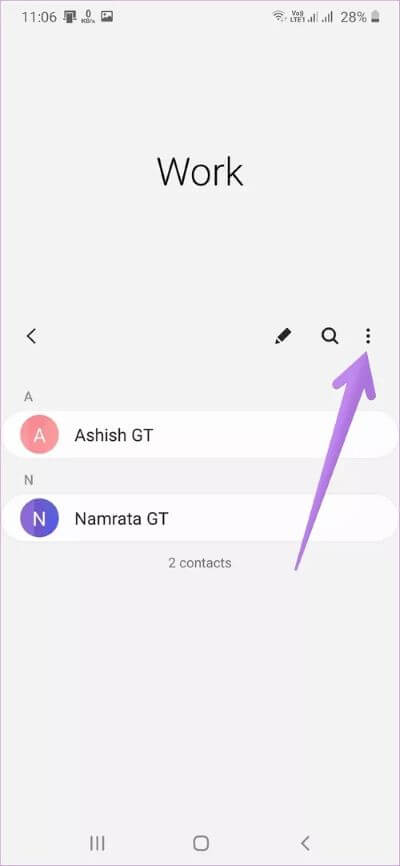
단계6 : 연락처 그룹의 수신자가 미리 채워진 상태로 Samsung Messages 앱이 열립니다. 작성 영역에 메시지를 입력하고 보내기를 누릅니다.
전문가 팁: 단계별 가이드를 확인하세요. 삼성 휴대폰에서 연락처 그룹을 사용하고 관리하는 방법.
방법 XNUMX: 메시지 앱에서 연락처 그룹을 사용하여 그룹 텍스트 만들기
생성된 연락처 그룹은 메시지 앱에서도 액세스할 수 있습니다. 따라서 연락처 또는 전화 앱을 열 필요가 없습니다.
Samsung Messages 앱의 연락처 그룹을 사용하여 그룹 문자 메시지를 보내려면 다음 단계를 따르세요.
단계1 : 켜다 삼성 메시지 앱. 아이콘을 클릭하십시오 ءنشاء.
단계2 : 추가 아이콘을 클릭하십시오 (+) 받는 사람 텍스트 상자 옆에 있습니다. 수신자 화면에서 조금 아래로 스크롤하면 그룹을 찾을 수 있습니다. 그것을 클릭하십시오.

단계3 : 퍄퍄퍄 그룹 당신이 메시지를 원하는. 당신은 물을 것이다 그룹에서 연락처를 선택합니다. 연락처 이름을 탭하십시오. 그룹의 모든 사람에게 메시지를 보내고 싶다면 상단의 모두를 누르세요. 연락처를 선택한 후 완료 버튼을 클릭합니다.
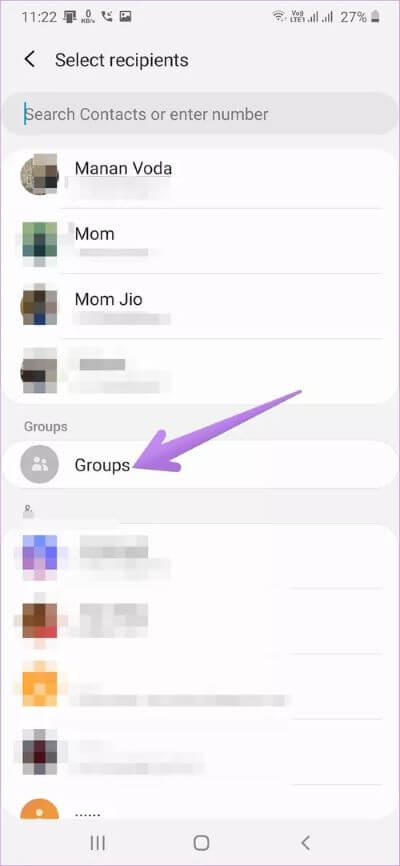
단계4 : 메시지 앱의 메시지 작성 섹션으로 돌아갑니다. 메시지를 입력하고 보내세요.
팁: 삼성 휴대폰의 간편 모드와 사용 방법을 알아보세요.
그룹 메시지에서 사람을 추가하거나 삭제하는 방법
따라서 Samsung Messages 앱에 있는 그룹 채팅을 엽니다. 상단의 점 XNUMX개 아이콘을 탭합니다. 사이드바가 열립니다. 사람 추가 또는 제거를 탭합니다.
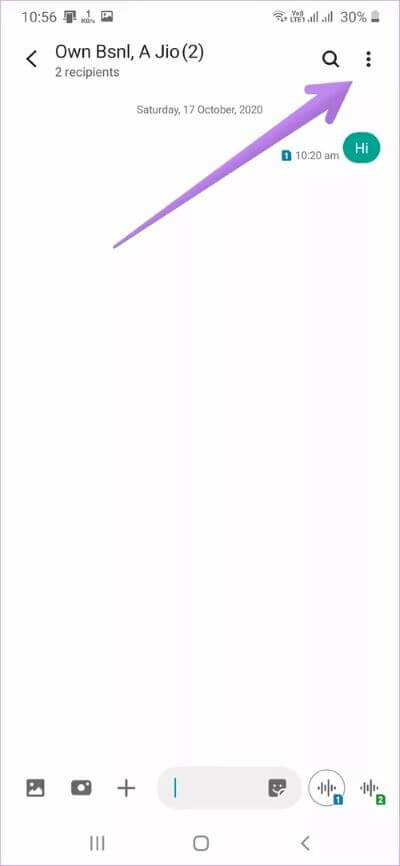
그룹에서 누군가를 제거하려면 이름 옆에 있는 제거 아이콘(-)을 클릭합니다. 목록에서 그룹에 추가하려는 연락처를 탭합니다. 마지막으로 완료를 클릭합니다.
안녕하세요 RCS
위의 방법은 일반 문자 메시지를 위한 것입니다. Google은 최근 일부 일부 국가에서 Android 메시지 앱에서 RCS 메시징 서비스를 출시했습니다. iMessage와 유사하며 진정한 의미에서 그룹 메시징과 같은 추가 기능이 제공됩니다. 우리의 가이드를 확인하십시오RCS 메시징이란 무엇이며 어떻게 활성화합니까? Android 메시지 앱에 관심이 있는 경우 방법을 알아보세요. 삼성 전화에서 Android 메시지로 메시지를 전송합니다.